Routage
Précédemment, nous avons vu qu’internet est un « réseau de réseaux ».
Nous avons aussi vu que les données sont transférées d'une machine à une autre sous forme de paquet de données.
Comment ces paquets de données trouvent leur chemin entre deux ordinateurs ?
1 - Définition et exemples de routage
Voici la représentation d’un « mini internet simplifié » :
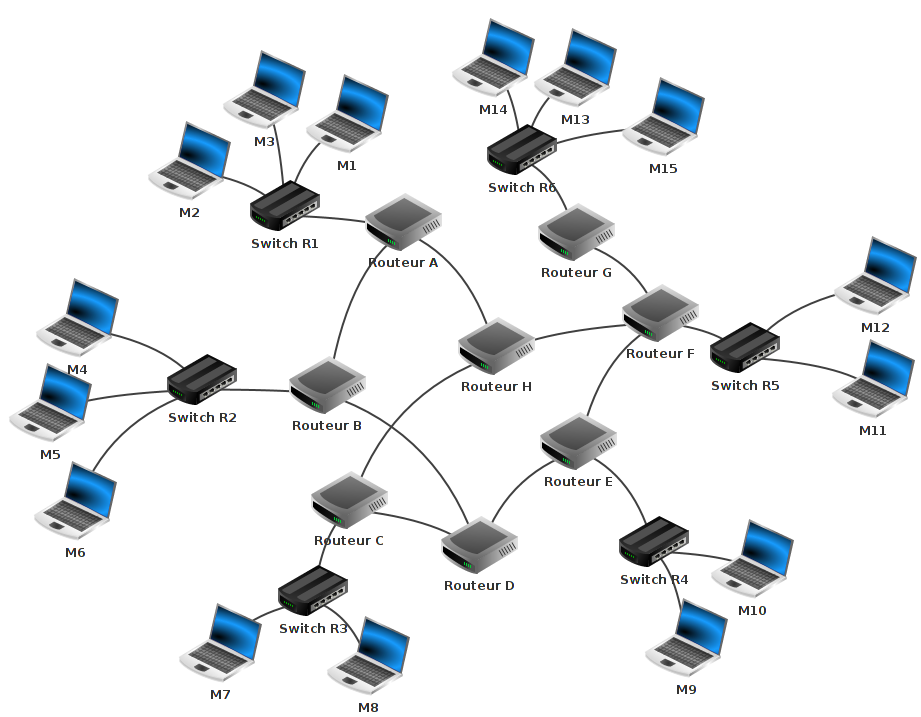
Nous avons sur ce schéma les éléments suivants :
- 15 ordinateurs : M1 à M15
- 6 switchs : R1 à R6
- 8 routeurs : A, B, C, D, E, F, G et H
Un switch est une sorte de « multiprise intelligente » qui permet de relier entre eux tous les ordinateurs appartenant à un même réseau, que nous appelerons "local".
Pour ce faire, un switch est composé d’un nombre plus ou moins important de prises RJ45 femelles
(un câble ethernet (souvent appelé « câble réseau ») possède 2 prises RJ45 mâles à ses 2 extrémités).

Un routeur permet de relier ensemble plusieurs réseaux, il est composé d’un nombre plus ou moins important d’interfaces réseau (cartes réseau).
Les routeurs les plus simples que l’on puisse rencontrer permettent de relier ensemble deux réseaux (ils possèdent alors 2 interfaces réseau),
mais il existe des routeurs capables de relier ensemble une dizaine de réseaux.
Revenons maintenant à l’analyse de notre schéma :
Nous avons 6 réseaux locaux, chaque réseau local possède son propre switch (dans la réalité, un réseau local est souvent composé de plusieurs switchs si le nombre d’ordinateurs appartenant à ce réseau devient important).
Les ordinateurs M1, M2 et M3 appartiennent au réseau local 1.
Les ordinateurs M4, M5 et M6 appartiennent au réseau local 2.
Nous pouvons synthétiser tout cela comme suit :
- réseau local 1 : M1, M2 et M3
- réseau local 2 : M4, M5 et M6
Voici quelques exemples de communications entre 2 ordinateurs :
cas n°1 : M1 veut communiquer avec M3
Le paquet est envoyé de M1 vers le switch R1, R1 "constate" que M3 se trouve bien dans le réseau local 1, le paquet est donc envoyé directement vers M3. On peut résumer le trajet du paquet par :
M1→R1→M3
cas n°2 : M1 veut communiquer avec M6
Le paquet est envoyé de M1 vers le switch R1, R1 « constate » que M6 n’est pas sur le réseau local 1, R1 envoie donc le paquet vers le routeur A. Le routeur A n'est pas connecté directement au réseau localR2 (réseau local de la machine M6), mais il "sait" que le routeur B est connecté au réseau local 2. Le routeur A envoie le paquet vers le routeur B. Le routeur B est connecté au réseau local 2, il envoie le paquet au Switch R2. Le Switch R2 envoie le paquet à la machine M6.
M1 → R1→ Routeur A → Routeur B → R2 → M6
cas n°3 : M1 veut communiquer avec M9
M1 → R1 → Routeur A → Routeur B → Routeur D → Routeur E → R4 → M9
Restons sur ce cas n°3 : comme vous l’avez peut-être constaté, le chemin donné ci-dessus n’est pas l’unique possibilité, en effet on aurait pu aussi avoir :
M1 → R1 → Routeur A → Routeur H → Routeur F → Routeur E → R4 → M9
Il est très important de bien comprendre qu’il existe souvent plusieurs chemins possibles pour relier 2 ordinateurs :
cas n°4 : M13 veut communiquer avec M9
Nous pouvons avoir : M13 → R6 → Routeur G → Routeur F → Routeur E → R4 → M9
ou encore : M13 → R6 → Routeur G → Routeur F → Routeur H → Routeur C → Routeur D → Routeur E → R4 → M9
On pourrait penser que le chemin "Routeur F → Routeur E" est plus rapide et donc préférable au chemin "Routeur F → Routeur H", cela est sans doute vrai, mais imaginez qu’il y ait un problème technique entre le Routeur F et le Routeur E, l’existence du chemin "Routeur F → Routeur H" permettra tout de même d’établir une communication entre M13 et M9. Parfois, on entend certains politiques ou journalistes évoquer « la coupure d’internet », peut être comprendrez-vous mieux maintenant que cela n’a aucun sens, car même si une autorité quelconque décidait de couper une partie des infrastructures, les paquets pourraient passer par un autre chemin.
On peut se poser la question : comment les switchs ou les routeurs procèdent pour amener les paquets à bon port.
Sans entrer dans les détails, car cela dépasse notre objectif, vous devez tout de même savoir qu’ils utilisent les adresses IP des ordinateurs.
Nous avons vu qu’une adresse IP était de la forme a.b.c.d (exemple : 192.168.1.5).
Une partie de l’adresse IP permet d’identifier le réseau auquel appartient la machine et l’autre partie de l’adresse IP permet d’identifier la machine sur ce réseau.
Exemple : Soit un ordinateur M4 ayant pour adresse IP 192.168.2.1 Dans cette adresse IP "192.168.2" permet d’identifier le réseau (on dit que la machine M4 appartient au réseau ayant pour adresse 192.168.2.0) et "1" permet d’identifier la machine sur le réseau
(plus précisément sur le réseau 192.168.2.0).
M4, M5 et M6 sont sur le même réseau,l’adresse IP de M5 devra donc commencer par "192.168.2" (adresse IP possible pour M5 : 192.168.2.2).
En revanche M7 n’est pas sur le même réseau que M4, M5 et M6, la partie réseau de son adresse IP ne pourra pas être "192.168.2" (IP possible pour M7 : 192.168.3.1).
En analysant la partie réseau des adresses IP des machines souhaitant rentrer en communication, les switchs et les routeurs sont capables d’aiguiller un paquet dans la bonne direction.
Imaginons que le switch R2 reçoive un paquet qui est destiné à l’ordinateur M7 (adresse IP de M7 : 192.168.3.1).
R2 "constate" que M7 n’est pas sur le même réseau que lui (R2 appartient au réseau d’adresse 192.168.2.0 alors que M7 appartient au réseau d’adresse 192.168.3.0), il envoie donc le paquet vers le routeur B...
Chose très importante à toujours avoir à l'esprit, même une simple photo n'est pas "transportée" en une fois d'un ordinateur A vers un ordinateur B.
Les données correspondantes à la photo sont "découpées" en plusieurs morceaux, chaque morceau étant transporté par l'intermédiaire d'un paquet IP.
Les paquets IP transportant les "morceaux de photo" n'empruntent pas tous le même "chemin" pour aller de l'ordinateur A vers l'ordinateur B.
Par exemple, pour aller de l'ordinateur M14 à M7, certains paquets passeront par les routeurs G, F, H et C alors que d'autres paquets emprunteront le chemin G, F, E, D et C.
Une fois que tous les paquets sont arrivés à destination, l'image originale peut être reconstituée.
Si un paquet se "perd" en route, au bout d'un moment, il peut être renvoyé par la machine émettrice (voir le protocole TCP), pourquoi pas en empruntant un autre "chemin".
Regarder la vidéo : Les réseaux de communication
2 - Découverte de "traceroute"
Dans la vidéo ci-dessous, nous allons utiliser la commande "traceroute".
la commande "traceroute" permet de suivre le chemin qu'un paquet de données va emprunter pour aller d'une machine à l'autre.
Vous pouvez maintenant visionner la vidéo (n'hésitez pas à aller sur YouTube pour un meilleur confort de lecture).
Activité 1
En utilisant le logiciel Filius, créez 3 réseaux de 2 machines chacun.
Ces 3 réseaux seront reliés par un routeur.
- Effectuer toutes les opérations de configuration nécessaires. (pensez à créer 3 réseaux avec des "familles" d'adresses IP différentes)
- Effectuez un "ping" entre deux machines de deux réseaux différents.
- Effectuez un "traceroute" entre deux machines de deux réseaux différents.
Qu' observez vous ?
3 - Simuler un routage et une Erreur de routage
On reprend le mini réseaux internet :
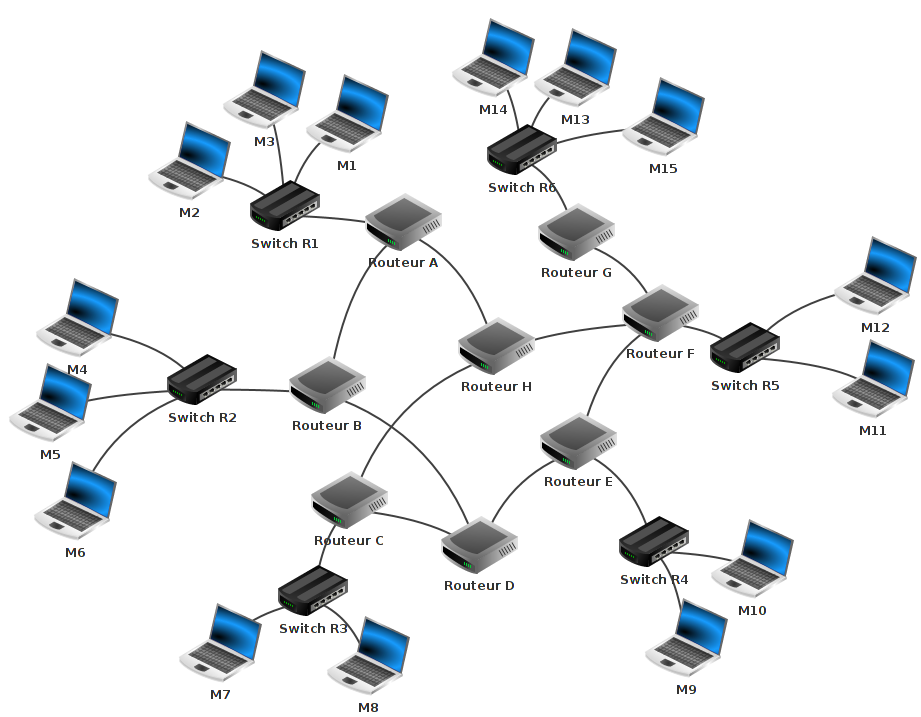
Activité 3
À l'aide du logiciel Filius, ouvrez le fichier Routage_Simulation_6reseaux.fls.
Faites un "traceroute" entre l'ordinateur M14 et l'ordinateur M9 (n'oubliez pas de faire un "ipconfig" sur la machine M9 afin d'obtenir son adresse IP).
Notez le chemin parcouru pour aller de la machine M14 à la machine M9.
Supprimez le câble réseau qui relie le routeur F au routeur E (simulation de panne), refaites un "traceroute" entre M14 et M9. Que constatez-vous ?
(ATTENTION : cela peut ne pas fonctionner du premier coup, car la mise à jour des tables de routage n'est pas immédiate : vous pouvez essayer de faire un ping entre M14 et M9, si cela ne fonctionne pas (timeout), attendez quelques secondes et recommencez. Une fois que le ping fonctionne, vous pouvez faire le traceroute).
Activité publiée le 17 02 2021
Dernière modification : 23 02 2021
Auteur : Andjekel
Source : Les activités Filius sont proposées par David ROCHE @davR74130 de l'académie de Grenoble : pixees.fr/informatiquelycee/n_site/snt.html